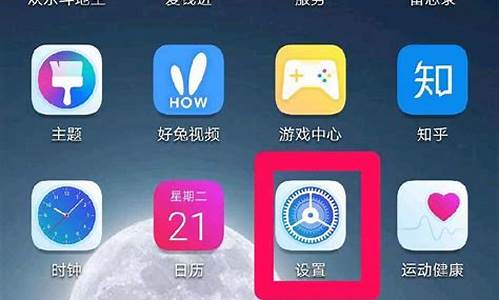使用虚拟机制作电脑系统-怎样做虚拟电脑虚拟机
1.虚拟机使用的方法和在虚拟机上怎么分区装系统
2.怎样在VMware虚拟机中使用安装并设置Ubuntu系统
3.如何使用虚拟机VMware安装Linux操作系统
4.使用虚拟机安装linux系统时为什么要先选择稍后安装操作系统
5.虚拟机电脑配置要求高吗
虚拟机使用的方法和在虚拟机上怎么分区装系统
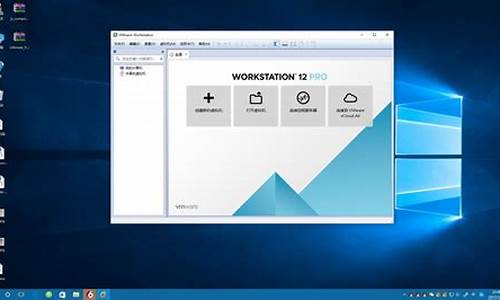
安装步骤:
1、下载安装vmware虚拟机软件。创建一台虚拟机--选择新建虚拟机--选择自定义(高级)--这里创建一个虚拟空白硬盘,以后再安装操作系统--客户机操作系统选择Microsoft Windows--客户机操作系统选择Microsoft Windows。
2、虚拟机配置文件保存的名称和位置默认就可以了。创建一个新的虚拟磁盘。单个文件存储虚拟磁盘。为虚拟机硬件文件选择一个剩余容量较大的分区保存。
3、vmware中将windows7安装镜像载入虚拟机光驱。开机设置虚拟机启动设备为光驱。开机画面及时按ESC选择CD-ROM Drive。以后鼠标在虚拟机中操作,想将光标退出虚拟机按Ctrl+Alt。
4、开始安装windows7。选择自定义(高级)--新建硬盘分区。分完区后,选择主分区,点击下一步,等待系统安装完就可以了。
怎样在VMware虚拟机中使用安装并设置Ubuntu系统
工具:
至少是有一台双核、2GB内存、100GB以上硬盘、带网线的电脑。
安装了VMware Workstation 8.0.(网上有,随便下载)
自己那聪明的大脑。
具体方法:
进入ubuntu的
点击当中的“Get Ubuntu now”.转入页面后将页面往下滚动。
你会惊喜地发现有中文出现了。
现在点击当中的 “Chinese Ubuntu”。
发现有好多中文了,然后点击“开始下载”。
注意:按照官方网站的说法,推荐您下载的是32位的 Ubuntu 系统。
如果您实在绝对电脑配置太好,您可以试试 64位的 Ubuntu 系统。
当然按照主流情况,我们还是推荐您用 32位的 Ubuntu 系统。
以下内容使用的也基于 32 位系统而说明。
然后就可以下载 Ubuntu 系统 ISO 文件了。
约 701.29 MB。
接下来下载完成后我们就要使用 VMware了。
由于 VMware 的安装相对较简单,这里就不再阐述。
打开 VMware 主界面。
点击“Create a New Virtual Machine”按钮。
弹出对话框,然后选择“Custom(advanced)”选项。 然后点击“Next”
这里无需更改任何选项,点击“Next”。
然后选择“I will install the operating system later”.
然后再点击“Next”。
这里先选择“Linux ”。
然后请在Version 中弹出的下拉列表中找到并选择“Ubuntu”
最后点击“Next ” 。
在“Virtual machine name”中您可以输入“Ubuntu”
在 “Location” 中请点击“Browse”浏览您想让这个系统放置的地方,尽可能要有 20GB 的剩余空间。最后点击“Next ” 。
这里建议不要更改。这里仅供拥有高级 CPU 的用户进行更改。最后点击“Next ”
这里建议不要更改。 这里仅供拥有高级内存的用户进行更改。最后点击“Next ”
这里建议不要更改。最后点击“Next ”
这里建议不要更改。最后点击“Next ”
这里建议不要更改。最后点击“Next ”
这里建议不要更改。最后点击“Next ”
选择 “Store virtual disk as a single file”,最后点击“Next ” 。
这里建议不要更改。最后点击“Next ”
点击“Customize Hardware”按钮。
这里供高级用户选读:在左栏选择“Processors”后,点击右栏的“Virtualize Intel VT-x/EPT or AMD-V/RVI”选项。请注意:您必须要在 BIOS 中启用了相关的 CPU 虚拟化功能,否则您将开启不了虚拟机。
开启了 CPU 虚拟化功能后您将会获得更佳的虚拟机体验。
此为高级功能,一般用户请不要尝试!!!
这里是供大众朋友们使用的选项。在左栏选择“Display”选项。然后在右栏选择“Accelerate 3D graphics”.
最后点击“OK”。
这里是必须更改的选项!!请在左栏选择“CD/DVD(IDE)”选项。然后在右栏点击“Use ISO image file”中的 “Browse”按钮,弹出对话框,现在就请你将你刚才下载下的文件找到并选择。最后点击“OK”。
现在,您的虚拟机已经配置完毕了。您现在需要 点击“Power on this virtual machine” 按钮即可开启虚拟机。注意:安装时请不要插入 U盘!
您现在应该在虚拟机环境中了!!现在请在左栏中找到熟悉的“中文(简体)”,在右栏中点击“安装 Ubuntu”。
点击“安装这个第三方软件”,然后点击“继续”。
这里嘛什么也不要更改,直接点击"继续"。
这里就是安装前的最后一步了,现在点击“现在安装”!!
在地图上选择您所在的地方。点击“继续”。
这里默认不更改,直接点击“继续 ”即可。
这里嘛,自己更改就行了。。。弄完后点击“继续”。
这里是真真正正地在安装系统了,稍等片刻。
安装完成后,它会叫你重启系统。这时你就按照它说的做就行了。
重启完后就是这个样子。
这时请你按一下回车就可以了。
稍等片刻,它会自动重启的。重启完成后就是这样:
这就说明了 Ubuntu 系统已经装完了!!
输入密码后即可进入漂亮的桌面了!
这时请你打开左侧的 “Ubuntu 软件中心”。
在最高评分中找到“Ubuntu 额外的版权首先内容”
点击安装、继续安装即可。如果您设置了密码,那么每次安装软件都必须输入密码。
等待它进行后台安装。这时您会发现左侧的图标中有一个更新管理器。
点击它。
用过 Windows 对这个很熟悉,这其实就是类似于 “Windows Update”.
及时地安装漏洞补丁是解决一部分黑客入侵的较有效方法。
如果您想停一下使用虚拟机,您可以点击上图标识的暂停符号,点击一下,虚拟机就暂停运行了。
想要开启 Ubuntu 时点击启动按钮即可。
注意事项
您可以到 Ubuntu 软件中心中找到并安装您喜欢的应用程序。Ubuntu 的世界同样精彩。
对于初级用户来说,以上内容也已足够。
此教程仅供在 Windows 环境验及试用 Ubuntu 系统的用户而制作。
如需进行与外部的数据交换请使用 USB 模块。这里就不再阐述。
Q:为什么作者不使用 “Wubi安装方式”?
A:使用 Wubi.exe 可以让 Ubuntu 运行在物理机上体验到更逼真的 3D 桌面效果。
但是它的缺点就是需要进行 Boot 引导进入系统。这样一来就无法在 Windows 环境
中使用 Ubuntu ,毕竟我们说 Ubuntu 现今还是不完善的,我们无法舍弃我们的Win
dows 环境。当然对于真正的开发人员,这点小事当然不算啥事。
Q:使用虚拟机时请不要安装到系统盘,这是有什么好处呢?
A:使用虚拟机的好处在这里又要体现出来了。打个比方吧,如果你的 Windows 系统中
崩溃了、中了、速度太慢了、想要重装了,您就不必再担心您的 Ubuntu 系统
的安危,因为您的 Ubuntu 系统正好端端地躺在硬盘里头呢。重装完系统后只要再
安装一下 VMware,再到打开虚拟机即可。
对于 Windows 7/Vista 的用户,如果打开 VMware 时弹出以下对话框:
您只需要“以管理员身份运行”即可。
如何使用虚拟机VMware安装Linux操作系统
1. 点击VMware的虚拟机界面,选择我们创建好的虚拟机CentOS6.6,然后双击虚拟机中模拟的光驱设备。如下图:
2. 更改光驱设置,使用ISO映像文件来安装linux系统。
3. 开启该虚拟机,相当于打开电脑的电源启动电脑。
开启虚拟机的同时,按 Ctrl+G 键或在虚拟机内部单击,可使输入定向到虚拟机,然后迅速按F2键,可以打开linux系统的BIOS界面。因为我们这里是用光盘安装linux操作系统,BIOS默认的第一启动项是硬盘启动。如果你是在真实机中通过光盘安装linux操作系统,就需要在安装时,更改光盘启动为第一启动项,系统安装完成后,再把硬盘启动改回第一启动项。但是,在虚拟机中安装linux操作系统,则无需更改BIOS的启动项设置,虚拟机会自动进行识别和调整。因此,这里我们不用管这一步。
使用虚拟机安装linux系统时为什么要先选择稍后安装操作系统
因其正在创建配置。选择稍后安装操作系统选项是因为此时正在创建虚拟机的配置,而实际的Linux操作系统安装过程需要在该配置上运行。虚拟机是一种软件程序,它允许在现有操作系统的上面运行一个虚拟的计算机系统,并在该虚拟系统上安装和运行其他操作系统。
虚拟机电脑配置要求高吗
装虚拟机电脑配置要求?
内存最好16g,显卡gtx1060以上,固态硬盘500g
虚拟机对电脑配置有什么要求呢?
对硬件的要求:最低硬件配置:CPU赛扬1.7GHz、内存1GB、可用磁盘空间6GB、64MB显存独立显卡推荐硬件配置:CPU奔腾42.4GHz、内存2GB、可用磁盘空间10GB、128MB显存独立显卡解释:虚拟机(VirtualMachine)指通过软件模拟的具有完整硬件系统功能的、运行在一个完全隔离环境中的完整计算机系统。
虚拟机对电脑的硬件配置要求?
换固态硬盘,把虚拟机装在固态硬盘上就可以了。
还有,也要看你虚拟机用来做什么,如果虚拟机配置设置得太高的话你还需要换更强大的配置。配置虚拟机对于电脑来说最起码要什么配置?
内存条:考虑题主要使用虚拟机,首先内存条最好大一点,比如8GB的内存条就比较合适。
硬盘:虚拟机会频繁的与本机进行交互和数据读写,建议题主买的电脑至少配备一个SSD硬盘然后将虚拟机建在该硬盘的分区上,这样可以使虚拟机的运行速度提高不少。
CPU、显卡:题主如果不玩游戏的话,那么选择当下最普通的配置就行了。
另外:题主确定这个软件必须得在Windows7的环境下运行?我记得Windows10应该是兼容了Windows7的软件了呀。而且实在不行,题主还可以“使用兼容模式运行此程序”,然后将兼容环境配置成Windows7就行了。我还是很好奇现在怎么会还有只能在Windows7环境下运行的软件?
虚拟机配置要求?
要求:
1,CPU必须支持虚拟化。
2,主板必须已开启CPU的虚拟化功能。
3,RAM至少有2GB或更多。
4,ROM至少有20GB。
5,系统最好是XP或更高。注:如果是游戏工作室多开游戏,那么硬件要求要更上一层。功能:虚拟机,这个虚拟出来的电脑和真实的电脑几乎完全一样,所不同的是他的硬盘是在一个文件中虚拟出来的,所以你可以随意修改虚拟机的设置,而不用担心对自己的电脑造成损失。因此可以用来做试验什么的,现在说一下虚拟机的软件,主要是两中,VirtualPC和VMware。
声明:本站所有文章资源内容,如无特殊说明或标注,均为采集网络资源。如若本站内容侵犯了原著者的合法权益,可联系本站删除。